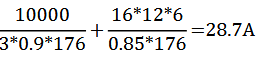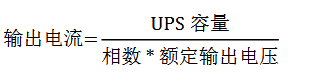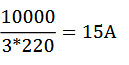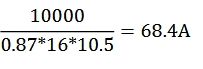一、市电在线运行模式
在市电在线运行模式下,市电输入为系统提供能量。UPS的前面板显示屏显示“在线模式”和输入市电的电压和频率。
1、双转换模式 : 由市电交流电源通过整流逆变给负载供电。在该模式下,电池充电器会根据需要给电池提供充电电流。
如下图:双转换模式下的电能通过 UPS 的路径 , 表示当 UPS 运行在双转换模式下电能通过 UPS系统的路径。
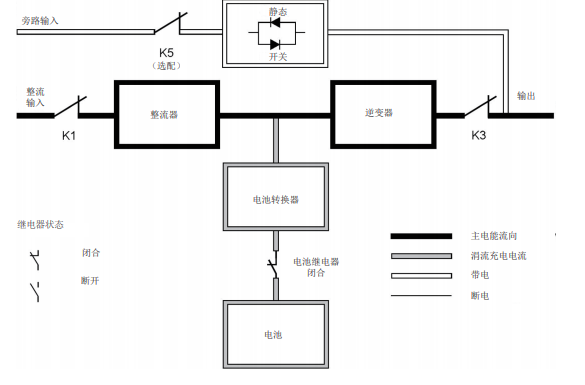
三相交流输入电源通过 IGBT 组成的多电平变换器转换为稳定的直流电压,提供给逆变器。显示屏显示 UPS 的状态为“在线模式”并且 UPM 的状态为“运行中”。
电池变换器的输入为整流器的输出直流电,并且为电池提供可调节的充电电流。UPS 通常会接有电池,并且在输入市电不可用时随时为逆变器提供能量。
逆变器为负载提供三相交流输出。逆变器将整流器的输出直流电通过 IGBT 和 PWM 的多电平转换技术产生可控的过滤的交流输出。
如果输入市电掉电或超出范围,UPS 自动转换为电池模式给负载持续供电。当市电恢复正常,UPS 能够自动转换为双转换模式。
如果双转换模式过载或不可用,UPS 能够准确无误地转换为旁路模式并且通过静态旁路继续为负载供电。当异常情况(例如长时间过载)消除或系统运行参数恢复到规格范围内,UPS 能够自动返回到双转换模式。
如果 UPS 的一个 UPM 内部失效,其他 UPM 将继续运行在双转换模式为负载供电。当没有支持满载 时,UPS 是自动内部冗余的。然而,如果由于支持大负载导致 UPM 没有冗余时,UPS 将自动转换到 旁路模式,并且维持在旁路模式直到维护时将失效修正并恢复 UPS 到正常。
在外部并联冗余系统中,每个 UPS 能够从系统中隔离以便于维护,而其他 UPS 继续在双转换模式下为负载供电。
2、ECO 模式 : 市电通过静态旁路开关为负载提供电源,当侦测到任何市电异常情况,系统通常在少于 2ms 时间内转换到双转换模式。当运行在 ECO 模式时,系统内的浪涌抑制模块能够保护负载。
UPS 运行在 ECO 模式下效率高达 99%,在不降低系统可靠性的情况下,显著减少能源的损耗。
在 ECO 模式下 ,UPS 直接为负载安全地提供总线电流,ECO 模式需要市电输入在可接受的电压和频率范围内。显示屏上显示的 UPS 状态为“在线模式 ECO”,而且 UPM 的状态为“运行中”。
ECO 模式下的浪涌抑制和滤波确保为负载设备提供纯净的电能。当侦测到任何输入电源的扰动,
UPS 将转换为双转换模式通过逆变器继续为负载供电。如果输入市电掉电或超出系统规格,UPS自动转换为电池模式给负载持续供电。
当运行于 ECO 模式,UPS 侦测和控制算法持续监测输入电源质量以便于满足快速的模式转换需求。
UPS 通常能够在小于 2ms 时间内准确无误地转换为双转换模式。
当输入电源在接受的范围内,UPS 运行在一个高效率,节能模式 – 为 IT 设备提供保护并确保为设备提供纯净的电源。在 20-100% 的额定负载下,ECO 模式将系统效率提升到 99%,能够减少高达 80% 的电能损耗

二、电池模式
备用的直流电源提供电能并通过 UPS 的逆变器转换为交流电。VRLA 电池是这种模式下最常用的备用电源,这种运行模式称为电池模式。
当运行于双转换模式或 ECO 模式,如果市电掉电或市电不符合规定的参数,UPS 将自动转换为由电池或其他储能源为负载供电。显示屏上UPS的状态为“电池模式”,并且UPM的状态为“运行中”。
在电池模式下,电池提供紧急直流电,并通过逆变器转换为可控输出。
如下图:电池模式下电能通过 UPS 的路径表示当 UPS 运行于电池模式下,电流通过 UPS 的路径。

当市电发生故障时,整流器不能通过交流市电转换为直流输出为逆变器提供能量。输入继电器 K1断开,电池将通过逆变器提供 UPS 输出。由于逆变器在转换过程中不间断运行,所以 UPS 可以为负载持续提供不间断的稳定电源。如果 UPS 的静态旁路和 UPS 的整流器是由一路市电提供,那么反向馈电保护接触器 K5 ( 选配 ) 也会断开。K1 和 K5 ( 选配 ) 的断开能够防止系统电压通过静态开关或整流器回流到市电。当市电无法恢复或市电不在系统正常运行所需的规定范围内,电池将持续放电到很低的电压水平,此时逆变器将不能继续给负载供电。当出现该事件,UPS 发出声光告警,表示电池容量很低并且系统即将关机。除非市电恢复,在系统关机前,UPS 最多支持 2 分钟的输出。
如果旁路电源可用,UPS 并不会关机而是转换为旁路模式。
在电池放电的任何时候,一旦市电再次恢复正常,K1 和 K5 ( 选配 ) 将会合上,并且 UPS 返回到在线运行模式。UPS 将会开始给电池充电来恢复电池容量。
三、旁路模式
市电通过 UPS 的静态开关直接给负载提供电源。
如果侦测到过载,负载错误或内部故障,UPS 自动转换到旁路模式。旁路直接将市电提供给负载。也可以通过显示屏将 UPS 手动转换为旁路模式。显示屏上显示的 UPS 状态为“旁路模式”。
如下图:旁路模式电能通过 UPS 的路径表示当 UPS 系统运行于旁路模式下电能通过 UPS 的路径。
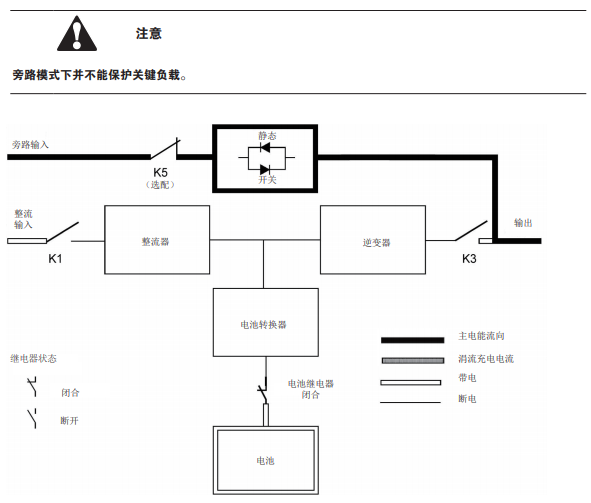
在旁路模式下,系统的三相交流输出是由系统输入直接提供。在该模式下,系统的输出不能避免市电电压或频率的波动以及断电情况。旁路模式提供部分滤波和瞬间保护但没有功率校正和电池备电支持。
静态旁路由固态可控硅整流器(SCR)静态开关(SSW)和反向馈电保护隔离装置 K5 ( 选配 ) 组成。
当逆变器不能支持负载时,静态开关将会持续运行。静态开关和反向馈电保护装置采用串联连接。静态开关作为电子控制装置,能够立即开通,替代逆变器给负载供电以保证不断电。除非当旁路输入电源不可用,反向馈电保护装置通常总是吸合状态,随时准备为静态开关提供电能。